Windows 10: So deaktivieren Sie automatische Updates
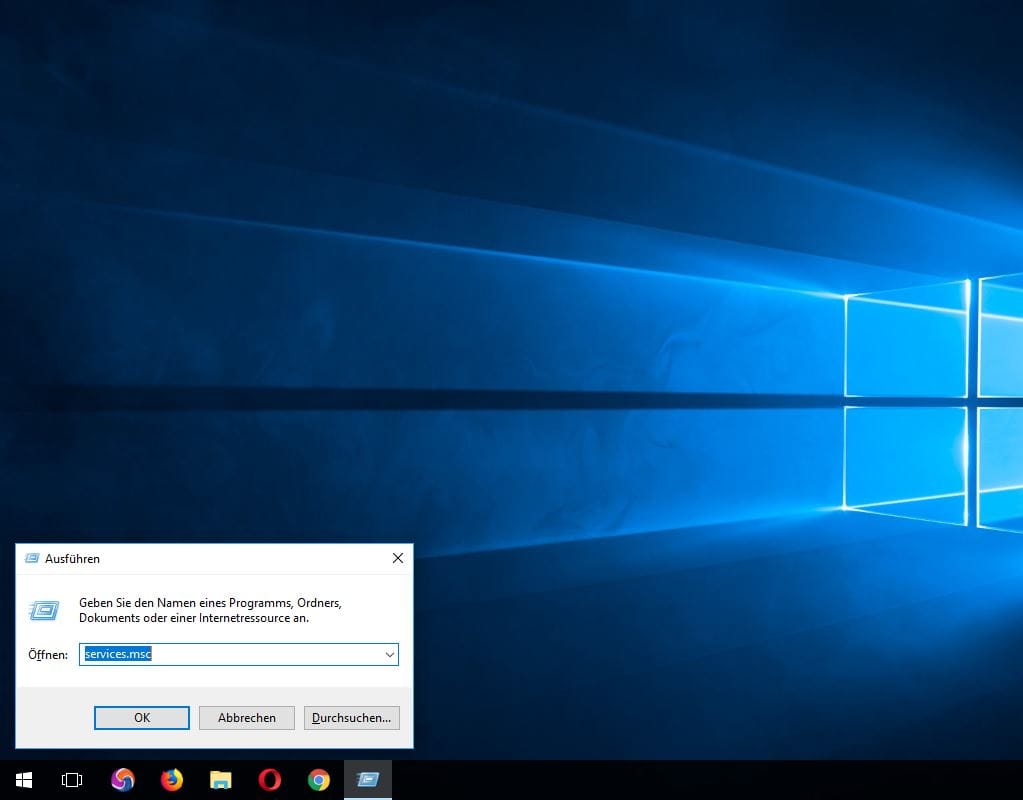
1 von 5
Quelle: Windows 10Drücken Sie die Windows-Taste und "R" und das "Ausführen"-Fenster zu öffnen. Tippen Sie in die Eingabezeile "services.msc".
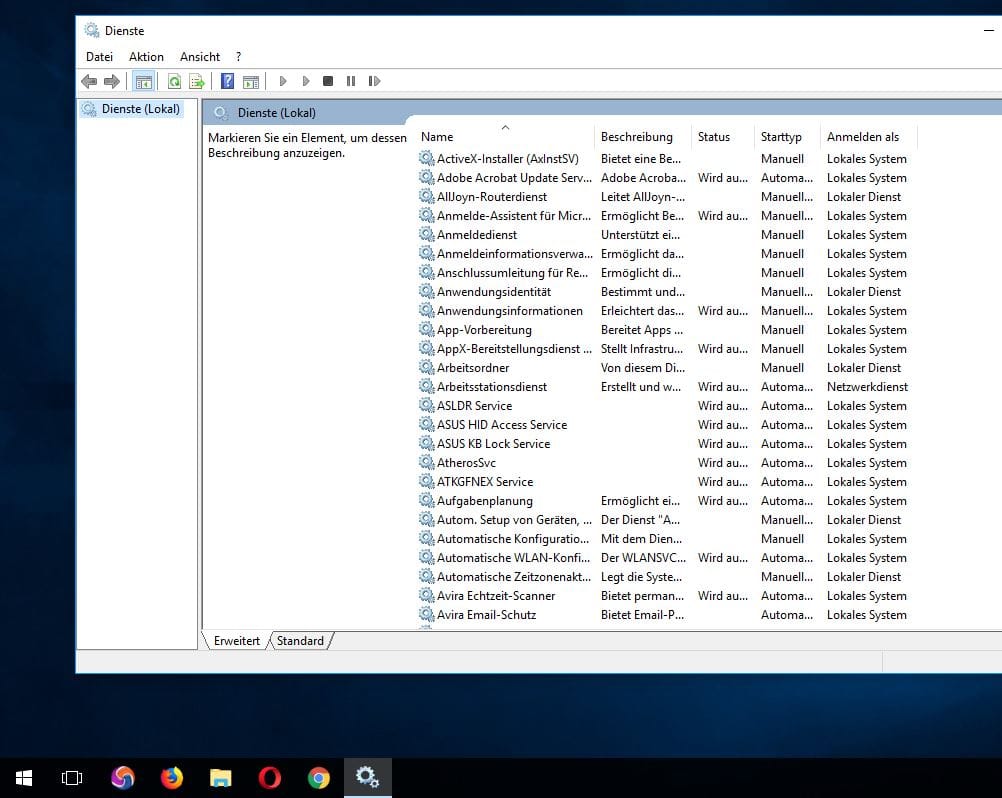
2 von 5
Quelle: Windows 10Damit öffnen Sie das Fenster mit den Diensten.
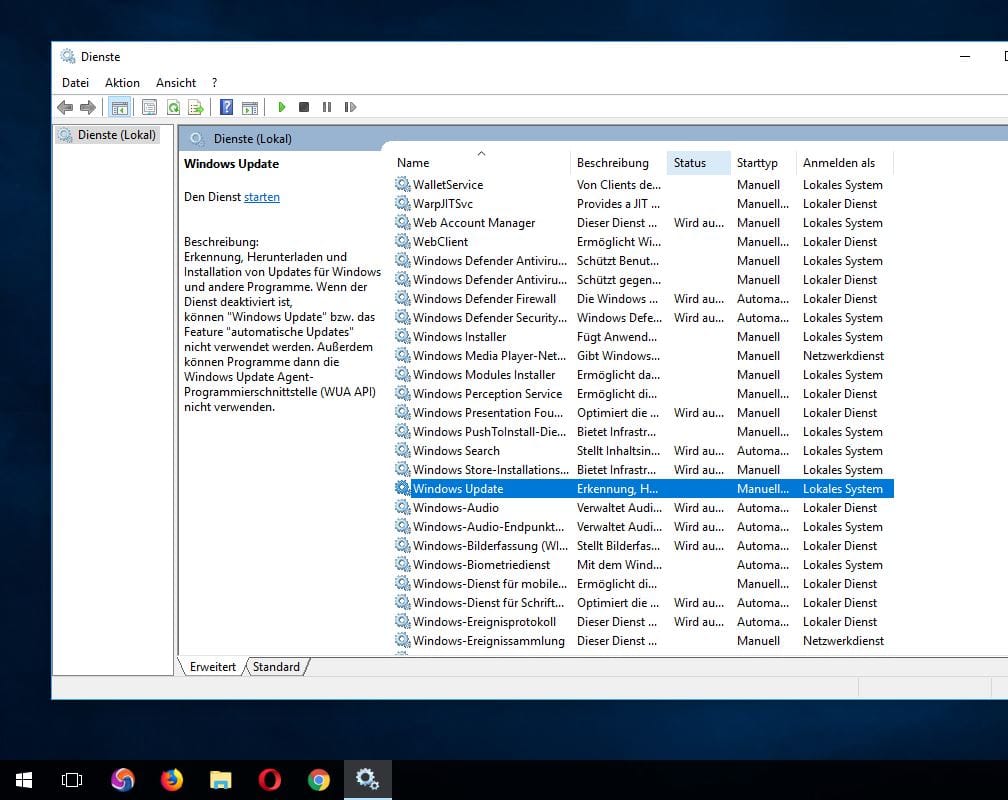
3 von 5
Quelle: Windows 10Suchen Sie in der Liste den Dienst "Windows Update". Öffnen Sie ihn mit einem Doppelklick.
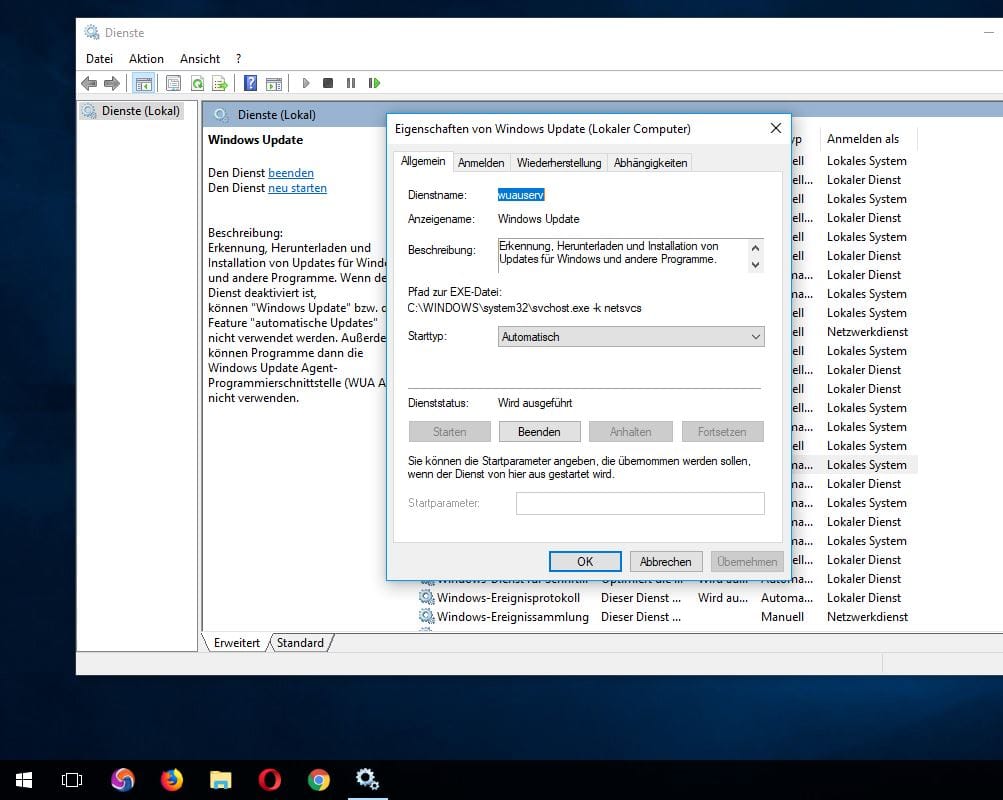
4 von 5
Quelle: Windows 10Es öffnet sich das Fenster mit den Eigenschaften zum Dienst.
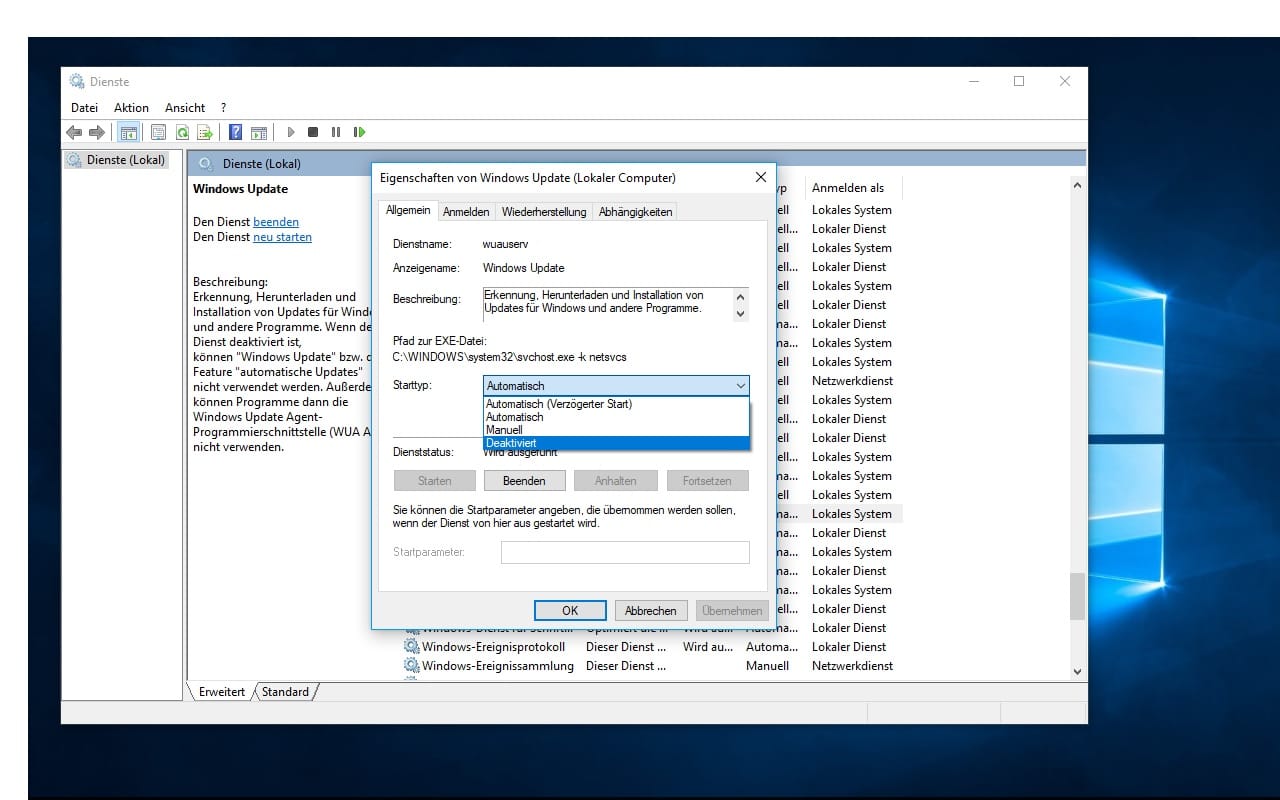
5 von 5
Quelle: Windows 10Wählen Sie bei "Starttyp" nun "deaktviert". Starten Sie danach den Computer neu. Automatische Update sollten nun deaktiviert sein.












